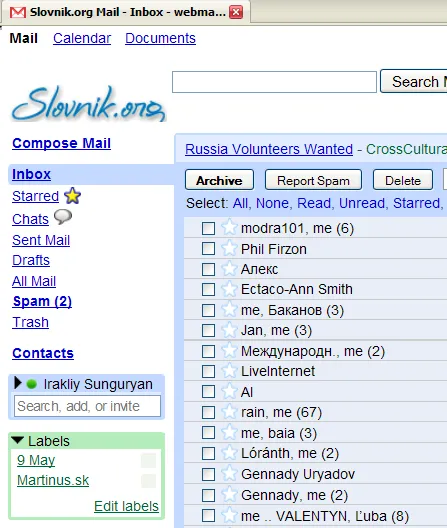Как да прехвърля поща от прилепа в изрази перспектива, MS Outlook, Thunderbird и Gmail
Как да преместя цялата поща от Прилепът в Mozilla Thunderbird
Mozilla Thunderbird магазини писма от Unix "папки" (всеки се състои от един файл) и The Bat има опция за експортиране в този формат!
1. В Прилепът, изберете папката
2. Изберете всички съобщения в папка (Ctrl + A)
3. Инструменти> Export Съобщения> Пощенска кутия UNIX, дават името, без да се удължи с първата буква главна буква. Напр Inbox или изпратено.
4. Повторете 1-3 за всички папки, които искате да прехвърлите
Трябва да има един или повече файлове, без разширение - за всеки един от папката
6. Затворете Mozilla Thunderbird.
8. Сменете съществуващите папки и копие на новата създадена в стъпки 1-4. Това е добре, че не е нужно нови .msf файлове - когато започнете Thunderbird ще ги създаде.
Това е! Стартиране на Mozilla Thunderbird и ще видите цялата си поща!
Послепис ако много поща, дай прог няколко минути, за да създадете / актуализиране на индексите.
Как да преместя цялата поща от Прилепът за Outlook Express и Microsoft Outlook
2. В Прилепът, изберете папката
3. Изберете всички съобщения в папка (Ctrl + A)
4. Инструменти> Export Съобщения> Съобщение файлове (.eml), да я съхранява в директорията на създаден в Стъпка 1.
Всяко съобщение се записва като отделен файл.
5. Повторете 2-4 за всички папки, съобщения, от което искате да прехвърлите
Трябва да имате няколко (или един) на директории пълни с EML файлове по тип 00000001.EML
Внос на Outlook Express
8. Отворете Windows Explorer'om един от директории, създадени в стъпка 1
9. Изберете всички .eml файлове (Ctrl + A)
10. Drag (плъзгане и пускане) файлове в Outlook Express директно към съответната клетка. Всичко!
11. Повторете 8-10 за другите кутии.
Внос на пълната версия на MS Outlook
Нямах какво да се провери, но мисля, че по същия начин можете да влачите и пълната версия на MS Outlook. Ако не можете да (не съм опитал), трябва първо да добавите Outlook Express, като след това просто да плъзнете в MS Outlook чрез File> Import> Съобщения
Когато сте сигурни, че всичко мина добре, всички файлове и папки, създадени в 1-5 могат да бъдат отстранени.
Как да преместя всички писма от Mozilla Thunderbird за Outlook Express и Microsoft Outlook
В Thunderbird, аз не съм намерил възможността за износ на всички / избраните съобщения, и един за съхранение на стотици или хиляди съобщения поне толкова разумно. Така че аз се възползва от първата намерена програмата - IMAPSize (има разпределение, която не изисква инсталация) - който може да конвертирате Thunderbird пощенски кутии за EML файлове. Не беше създаден за това, но тя е такава функция.
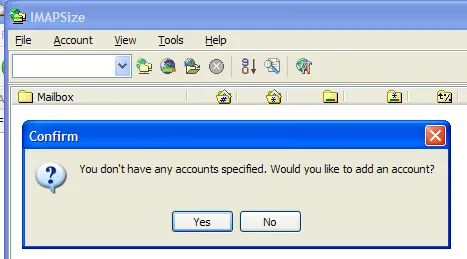
2. Инструменти> mbox2eml
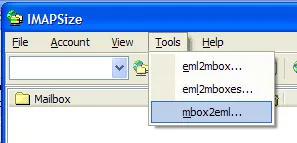
3. Щракнете върху бутона "Избор MBOX файлове за преобразуване", в Тип файлове, изберете Всички файлове (*. *), Както е Thunderbird файлове не разполагат с разширения
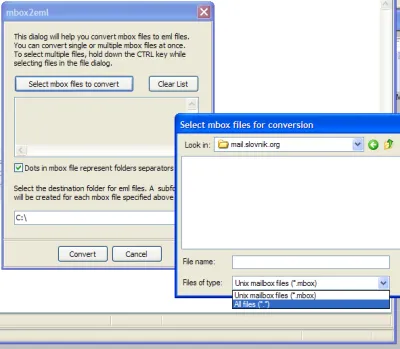
5. Задръжте Ctrl, или един по един, изберете файлове "кутии", без разширение, което ще издържи (Inboh Пратен).
6. В "Избор на папка дестинация", изберете директорията, в която временно да спаси EML файлове. Не забравяйте да добавите на \ (наклонена черта) в края!
Това tulza автоматично създаване на отделна директория за всяка избрана кутия, и те пазят съобщения в EML.
Например, ако посочите тук C: \ Temp \ EML \ и изберете Входящи и Изпратени, след реализация, който ще бъде C: \ Temp \ EML \ Inbox и C: \ Temp \ EML \ Изпратено до EML файлове.
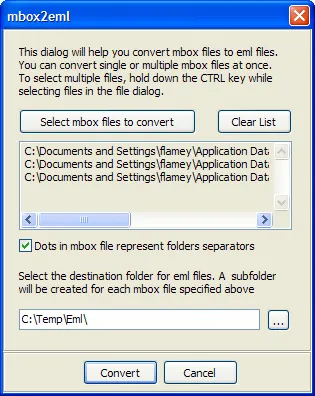
Как да се движат EML файлове, за да импортирате в Outlook Express и MS Outlook см. В предишния раздел.
Как да преместя цялата поща от Прилепът, Outlook Express, MS Outlook или Thunderbird, за да GMail!
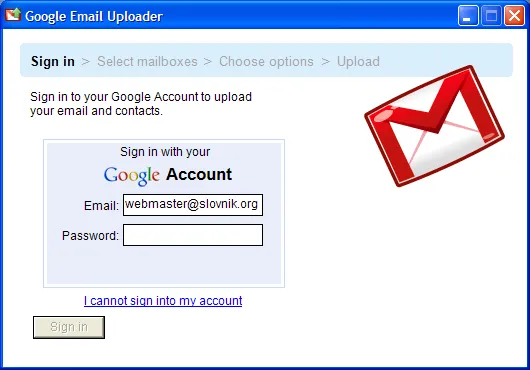
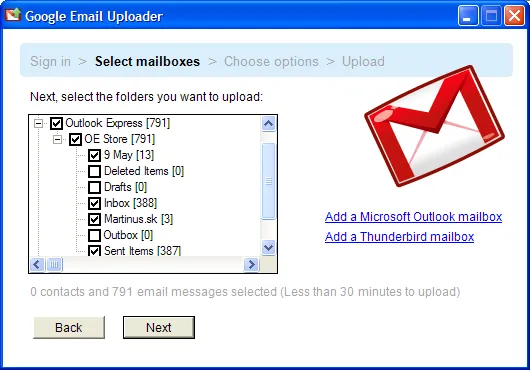
2. Изберете папка. Използвайте инструмента за добавяне __ пощенската кутия на само ако имате отделна папка се съхранява или когато те не се търсят за тях Uploader.
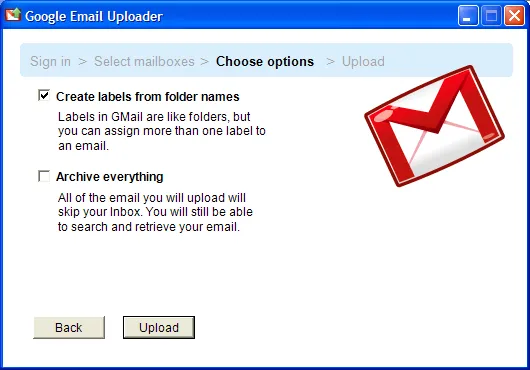
3. Първата кърлежи ще създаде етикети за писма от различни кутии (както е в Gmail папки / кутии не).
Вторият след натоварване да се изпратят всички наведнъж в архива.
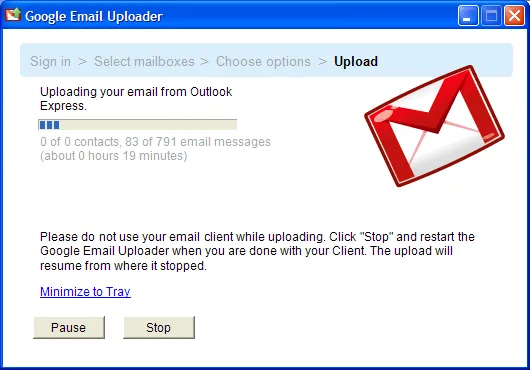
4. Процесът е започнал, вярвам, че не е необходимо с оглед на минута.
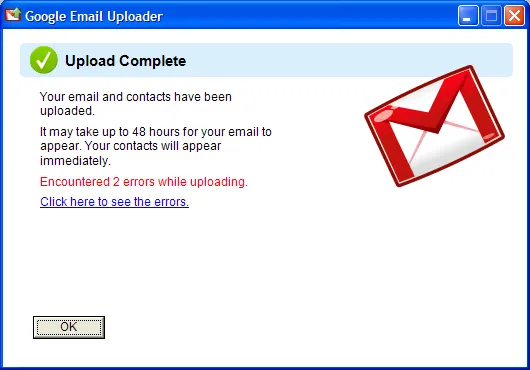
5. Грешки имаше две писма, в които GMail считат, че има вируси. Проверени в други антивирусни препарати - не се оплакват. Когато кликнете върху "Кликнете тук, за да видите грешките" ще отвори текстов файл с доклада: "Причина: Постоянно недостатъчност: Insert неуспешно: привързаност съдържа вируси."
Google обслужване достъп в пощата си и да видим там цялата си кореспонденция. Това беше наистина малък и неприятна изненада - Google е събрала всички съобщения в глупавия си "верига", а понякога и погрешно. Както аз го разбирам за наблюдение на веригата те разчитат на имената на буквите, и "Re:" в отговор. Аз по едно време изпратен на изпращането им, и всички имейли отговорили на бюлетина Google събира в единична верига, въпреки че тя е общуването с различни хора. Но това е глупост, най-вече там сега, и винаги можете да се върнете към него.